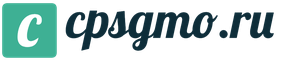Программ для создания штрих кода. Печать штрих-кодов на обычный принтер и принтер штрих-кодов
Создать штрих код самостоятельно в наше время нужно уметь. Но далеко не всем доступны профессиональные средства создания штрих кодов. Эти программы требуют знаний в области дизайна и полиграфии. А как быть, если вы не разбираетесь в тонкостях печати переменных данных. На эти случаи я проведу небольшой обзор программ для создания штрих кода в домашних условиях. Даже начинающий пользователь сможет создать штрих-код при помощи этих инструментов. Эти программы создают штрих-код самостоятельно и не требуют дорогостоящих графических пакетов. Попробуйте, и у вас получиться создать свой собственный штрих код.
Как сделать штрих-код при помощи Corel я писал в предыдущем материале . Сейчас напишу обзор программ для создания штрих кода новичку. Первая программа для создания штрих кода , которую я хочу рассмотреть - barcoder v 1.4. Именно эта версия попалась мне на глаза, и с нее то мы и начнем.
Скачать barcoder v 1.4 можно из интернета, ссылок давать не буду, погуглите. Итак, что же она умеет, исходя из описания. Чудесная программа BarCoder позволяет напечатать любой штрих код на обычном домашнем принтере. В этой версии правда поддерживается только стандарт EAN-13, но учитывая что в большинстве супермаркетов именно этот стандарт печати штрих кодов и используется, большего нам пока не нужно. Программа может печатать в несколько колонок и поддерживает печать на самоклеющихся этикетках(например LOMOND). Программа условно бесплатная. То есть вы можете полноценно работать в демо-версии, однако она накладывает определенные ограничения при создании штрих кода . Ну точнее, если быть откровенным, то демо версия (насколько я разобрался, возможно я и не прав) умеет почти все. Она создает штрих коды, генерирует штрих коды , сохраняет штрих коды в базе данных. Чудесная программа позволяет разделять штрих код на составляющие, такие как код страны, код товара и прочие элементы штрих кода. Словом, отличная программа для печати штрих кода . Но есть один нюанс. Я не нашел в демо-версии, как печатать штрих код . Точнее я нашел этот пунктик, но он не активен. Видимо это все-таки привилегия зарегистрированной версии программы barcoder для печати штрих кода. Поэтому, мы ее отметаем. Но для общего кругозора посмотрите все таки.
Решил я все таки вернутся к программе для печати штрих кода barcoder. Правда бесплатно получается попользоваться версией 1.1. Она умеет печатать штрих-код , но не работает с базой данных, и в бесплатной версии программы нельзя менять код страны. То есть первые три цифры штрих кода будут 460. Ну для российских товаров подойдет. Поразила меня эта программка своей простотой. Вводишь цифры, печатаешь. Думать не нужно. Правда поддерживает она только стандарт EAN-13 . Очень подойдет любителям переклеивать штрих-коды на этикетках в супермаркете. Идете вы например с напечатанным штрих-кодом в супермаркет, переклеиваете бирку и берете банку красной икры по цене пресервов. Ну это конечно все лирика. На выходе мы имеем простую и достаточно функциональную программу для создания и печати штрих кода . Она конечно не умеет сохранять и экспортировать, но для этого она и не создана. Программа для печати штрих-кода в домашних условиях я бы сказал. Ставлю ей твердую четверку за простоту и функционал. Кстати полезная функция - предварительный просмотр. Вы сразу можете увидеть результат печати штрих-кода и не тратить впустую дорогую самоклейку. В принципе я даже попробовал использовать программу barcoder в профессиональных целях. Я создал простенькую этикетку и напечатал на своем любимом Bullzip pdf принтере. Готовый штрих код в формате pdf конечно в корел не вставляется, точнее вставляется, но просит какие-то свои шрифты. В иллюстратор тоже не вышло, а вот в фотошопе я уже получил нормальный читаемый растровый штрих код , с которым в принципе можно делать что угодно. Так что если у вас нет под рукой corel, а один штрих-код очень нужен - можете сделать при помощи этой программулинки. Ссылка на нее все таки вот.
Следующая программка для создания штрих кодов называется тоже barcoder. Скачать ее можно по ссылке . Умеет она по сравнению с предыдущим немного более. Правда полная версия программы платная, но с функционалом можно ознакомиться и на бесплатной версии. Программа поддерживает уже четыре стандарта штрих-кодов: EAN-13, EAN-8 и их американские аналоги UPC-A и UPC-E. Также предусмотрена поддержка стандартов ITF-14 и UCC/EAN - 128. Тут уже нет никаких ограничений по коду страны и цифры штрих-кода могут быть произвольными. Интерфейс программы также предельно прост. Вводите цифры, получаете графическое изображение штрих кода. Но эта программа уже позволяет не только печатать штрих код , но и сохранять его в графическом формате. Для домашнего или непрофессионального использования очень поможет функция экспорта штрих-кода в офисный пакет Microsoft. Таким образом любой пользователь может создать штрих код и нажатием одной кнопки перенести его в Microsoft word или Miicrosoft excel. Правда это доступно только в платной версии, но стоит она вроде бы копейки. Из дополнительных возможностей хотелось бы отметить варианты цветового исполнения штрих-кодов , наличие дополнительных символов к штрих коду и расшифровка в формате ISBN. Тоже по-моему очень достойная программа для использования дома или на маленьком предприятии. Позволяет создать штрих код чайнику , без каких-либо дополнительных знаний. В профессиональном применении может использоваться благодаря экспорту в растр. Делаем штрих-код, вставляем растр в нужную нам программу и пользуемся. В целом тоже очень достойная программа для печати штрих кода.
Печать штрихкода можно выполнять с помощью различного оборудования. Штриховые коды печатают на принтерах этикеток, ленточных принтерах, на обычных (офисных) лазерных и струйных принтерах, а также с помощью чекопечатающих весов . Кроме того, штрих код и этикетки можно напечатать в типографии на соответствующих носителях с помощью офсетной, термотрансферной, лазерной, тампонной, каплеструйной технологий, а также с помощью флексопечати.
Основная первоначальная задача при печати штрих кода — это сформировать штриховой код и разработать дизайн этикетки. При разработке дизайна необходимо контролировать, чтобы штриховой код был сформирован правильно, то есть присутствовали все его элементы. Упустив всего один маленький штрих, можно получить нечитаемые штриховые коды. Такая ситуация встречается достаточно часто, но, впрочем, такие ошибки можно исправить с помощью печати «правильного» штрих-кода на самоклеящихся этикетках. Желательно проверить штриховой код на читаемость с помощью сканера штриховых кодов или верификатора.
Получить международный штриховой код на продукцию (GTIN), логистическую единицу (SSCC), услуги и скидки (GSRN), основные средства (GIAI), оборотные средства (GRAI), документы (GDTI) можно в ассоциации GS1 Ukraine . Штриховые коды присваиваемые GS1 стандартизированы и соответствуют всемирной системе GS1.
Печать штрих-кода на принтере этикеток
Этот вид печати используется при автоматизации производства, учета, контроля, хранения и продажи продукции. Печать выполняется на рулонных носителях. Штриховые коды печатаются на самоклеящихся этикетках, бирках, ярлыках, лентах. С помощью принтеров этикеток можно печатать на различных материалах: бумаге, термобумаге, полипропилене, PET (полиэтилентерефталате), картоне, текстильных лентах (нейлон и сатин).
Для всех материалов, кроме термобумаги и термокартона, необходимо использование риббона (красящей ленты). В зависимости от требований к условиям хранения и применения используются различные типы риббонов (WAX, Resin или комбинированный WAX/Resin).

Принтеры этикеток бывают нескольких видов: настольные, полупромышленные, промышленные, встраиваемые и мобильные. Для небольших объемов печати, до 5000 этикеток в день, применяется настольный принтер этикеток. Он позволяет оперативно напечатать необходимое количество этикеток или бирок со штриховым кодом.
Красящий слой риббона переносится на этикетку.

Печать штрих-кода в типографии
Если объем тиража небольшой и приобретение принтера этикеток нецелесообразно, можно заказать печать штрихкода в типографии. Отдел полиграфической продукции компании «Восток» предлагает услуги по оперативной термо- и термотрансферной печати этикеток на рулонных носителях.
Оформить заказ и заказать печать можно непосредственно на сайте в разделе «Оперативная термо- и термотрансферная печать ». Для печати необходимо описать дизайн этикетки, сообщить штриховой код и уточнить количество этикеток. Если необходимо, специалисты компании «Восток» на производстве могут подготовить и напечатать этикетки с изменяющимися номерами (серийные и номера партий продукции).
Печать штрих кода на офисных лазерных и струйных принтерах.

Это один из самых дешевых способов напечатать штриховой код. Для печати используются обычные лазерные или струйные принтеры, в качестве носителя — обычная или листовая самоклеящаяся бумага. На обычной форматной бумаге штриховые коды печатаются для ценников, бирок со штриховым кодом, для зон складского хранения, а также для организации автоматического учета документооборота по штриховым кодам. Печать этикеток на листовой самоклейке очень популярна у ювелиров, на небольших производственных предприятиях, при выпуске экспериментальных видов продукции. Для печати этикеток на листовой самоклейке необходимо подобрать листы с необходимыми размерами этикеток.
Как штриховой код, так и другая информация на таких этикетках печатается качественно, так как разрешающая способность лазерных и струйных принтеров значительно выше, чем принтеров этикеток. Подробную информацию о листовых этикетках, их видах и размерах можно найти в разделе «Листовые самоклеящиеся этикетки» .
Печать штрих кода на ленточных принтерах.
Этот вид печати используется для маркировки штриховым кодом кабельной продукции, печати инвентарных бирок или наклеек, серийных номеров. Для печати используются специальные расходные материалы. используются монтажниками кабельных систем, системными администраторами, сервисными центрами и бухгалтерами различных организаций. Эта технология печати штрихового кода простая в применении, но при этом не предназначена для массовой маркировки продукции штриховым кодом.


Печать штрих кода на чекопечатающих весах.
Такая печать применяется производителями продукции, требующей весового контроля, торговыми сетями и розничными магазинами. В чекопечатающих весах используется метод прямой термопечати на этикетках. Штриховой код формируется весами, задается либо путем программирования весов вручную, либо за счет программирования весов с помощью компьютера.
Для печати и нанесения штрихового кода на конвейерах применяются специальные встраиваемые принтеры этикеток с автоматическими аппликаторами, а так же специализированные капле-струйные принтеры.
Если у вас есть какие-либо вопросы по теме «» звоните по телефону 095 470-65-11, менеджеры проконсультируют вас или свяжут. Так же, задать вопросы можно через форму обратной связи, по е-mail: [email protected] .
Нередко требуется самостоятельно создать, скажем, ценник, содержащий помимо текста и штрихкод . Никакого дополнительного оборудования для этого не потребуется. Достаточно обычного компьютера и принтера.
Инструкция
Выберите из ниспадающего списка тип штрихкод а. В случае если вам неизвестно, какого типа он должен быть, руководствуйтесь следующими соображениями. Если вам необходимо, чтобы его могло распознавать подавляющее большинство считывателей, выберите стандарт EAN-8 или EAN-13. Для генерации двухмерного код а, доступного большинству предназначенных для этого считывателей, а также предназначенных для этого программ для мобильных телефонов используйте стандарт QR Сode.
Введите, в зависимости от возможностей выбранного вами код а, либо фиксированное сочетание букв или цифр, либо произвольный текст. В нем можно использовать только латиницу. Если необходим QR-код с текстом, содержащим кириллицу, воспользуйтесь другой онлайн-службой: http://qrcoder.ru/. Не вставляйте в двухмерный код слишком длинный текст, иначе он получится большим, но содержащим мелкие детали. Считывать его неудобно.
Если у вас есть телефон с камерой и программой для расшифровки штрихкод ов, а ваш монитор - жидкокристаллический, проверьте с помощью телефона, правильно ли сгенерировался код , уже на этом этапе. Если же в вашем распоряжении имеется сканер штрихкод ов, прочитать его можно будет только после распечатки.
Сохраните графический файл с готовым штрихкод ом. Если используется первая из служб, выберите для этого одну из ссылок, соответствующую желаемому формату файла.
Вставьте графический файл в документ, используя для этого возможности текстового или графического редактора, которым этот документ редактируется. При необходимости измените соответствующим образом его размеры. Делайте это таким образом, чтобы на изображении не появилась размытость.
Распечатайте документ вместе с код ом. Проверьте при помощи считывателя и телефона, насколько четко штрихкод считывается с распечатки обоими способами.
Внимание, только СЕГОДНЯ!
Все интересное
Для распознавания текста с изображения используются специализированные программы-сканеры, позволяющие сохранить нужный документ в любом поддерживаемом формате для последующего редактирования и распечатки. Многие программы позволяют работать с…
Современные мобильные телефоны поддерживают чтение текстовых файлов при помощи встроенных или дополнительно установленных утилит. При этом очень важно соблюдать поддерживаемый формат файлов и кодировку документа. Вам понадобится- кабель для…
Формат pdf является одним из самых распространенных форматов документов, предназначенных для чтения. В случае если вам необходимо прочитать подобный документ на телефоне, используйте простую последовательность действий. Инструкция 1В первую…
Объем документа Microsoft Word зависит как от наличия в тексте изображений, так и от типа файла, в котором сохранен документ. Избавившись от ненужных картинок или сохранив файл в «правильном» формате, размеры документа можно сократить…
Часто в инструкциях по устранению каких-либо дефектов в работе программного или аппаратного обеспечения либо в инструкциях по использованию программ или интернет-сервисов предлагается скопировать информацию в текстовый файл. «Текстовыми»…
Штрихкод представляет собой автоматическую технологию идентификации, которая позволяет быстро и точно осуществлять сбор необходимых данных. Он состоит из параллельных штрихов, расположенных рядом, а также промежутков между ними. Для считывания…
Сканирование текста производится для того, чтобы перевести его из "аналогового" формата в цифровой. В процессе данной конвертации в текст зачастую закрадываются ошибки. Поэтому текст иногда приходится редактировать. Сделать это можно…
Для сохранения электронных копий оригинальных «бумажных» документов их подвергают сканированию. Иногда полученные таким способом дубликаты распознаются с помощью совмещенных с программами сканирования OCR-приложений, а иногда сохраняются…
Штриховой код представляет собой последовательность белых и черных полос, которая отображает определенную информацию. Это одна из самых распространенных систем идентификации, использующаяся во всем мире. Код обычно состоит из 13 цифр. Вам…
Различные виды офисной техники позволяют работать с документами в разных форматах и разными способами. Так, отсканированный документ можно обработать и как текст, и как изображение. Все зависит от того, каким должен быть конечный результат. …
Формат файлов PDF зачастую используется для создания инструкций, разработки форм документов, для создания книг и электронных каталогов и так далее. Для этих файлов предусмотрены специальные программные утилиты. Вам понадобится- редактор для…
- Добавить в корзину
 10.00₽
Добавить в корзину
10.00₽
Добавить в корзину 10.00₽
Добавить в корзину
10.00₽
Добавить в корзину 10.00₽
Добавить в корзину
10.00₽
Добавить в корзину
Термотрансферный принтер для печати этикеток Linx TT3
10.00₽ Добавить в корзину
Термические принтеры для печати штрих кода
- это устройства позволяющие наносить информацию на специальную термобумагу которая проявляет изображение при нагревательном воздействий устройства;
Термотрансферные
принтеры для печати штрих кода
- устройства отпечатывающие краску со специальной бумаги «риббон» . Термические, нагревают специальную бумагу на которой проявляется штрих код. Эти принтеры отличаются дешевизной за счет всего одного компонента «термобумаги», однако данный плюс буквально создает следующий минус. Такой вид нанесения информаций не отличается высоким сроком службы. Бумага начинает чернеть в течений шести месяцев. Данный вид нанесения используется в товарах быстрого спроса, где срок хранения не превышает заявленный период службы штирихового кода.
Разделение принтеров печати штрих кода по материальным составляющим:
Устройства разного объёма и материалов различаются спектром применения:
— Портативные устройства
— Устройства для офиса
— Не полного спектра применения в индустрий
— Полного спектра применения в индустрий
— Устройства нанесения штрихового кода портативное, ценники, ярлыки.
Штриховой код
— кодированные данные, содержащие информацию, обрабатываемые микроконтроллером специализированного устройства. Штриховой код — является, последовательностью линий двух цветов. В штриховом коде заложена определенная инструкция. Устройство для распознавания штрихового кода, расшифровывает линий, преобразовывая их в информацию, которую определяет ЭВМ. Штриховой код может хранить любые данные.
Штриховой код выводится на материале размера 320 × 450 с помощью графопостроителя. Для вывода штрихового кода применяется бумага либо полиэтилен на клеевой основе. Оценивается один штриховой код в 50 копеек, учитывая габариты.
Линейчатый штриховой код (1D)
Линейчатый штриховой код — самый востребованный вид, состоящий из двухцветного чередования белого и черного. Встречаются различные типы, зашифрованной информаций, как обычная цифровая так и символьная включающая любые клавиатурные символы. Данные находящиеся в штриховом коде, сканируются по линий с левой части на правую. Все устройства сканирования штрихового кода могут считать такую информацию.
Двумерный штриховой код (2D)
Двумерные штриховые коды — более прогрессивные, в данном виде, штрихового кода, используются как вертикальные так и горизонтальные линий. По этому, такой код имеет больший объем данных хранящийся в полосах как вертикальных так и горизонтальных, при сравнительно более компактных размерах самого штрихового кода, что позволяет наносить более детальную информацию о товаре или изделии. При сканирований двумерного штрихового кода применяется устройство Area Image Scanner.
Матричный код
— самый популярных из существующих нынче кодов, так же является двумерным штриховым кодом, разработан японцами в ходе эксперимента в ходе которого они хотели уместить больше информаций на ограниченном пространстве, широко использовался в Японии а потом постепенно стал использоваться и в других странах.
Принтер этикеток, принтер штрихового кода - устройство для печати, применяемое в выводе штрихового кода на различные поверхности такие устройства имею огромный спектр использования как в розничной торговле, фабриках так и на таможне. Новейшие устройства для вывода штриховых данных, сочетают в себе самые востребованные нынче параметры, что позволяет выводить на поверхность не только штриховой код, но и рисунки, это упрощает сортировку и позволяет не искать информацию в отдельной номенклатуре.
Главные параметры устройства вывода штрихового кода содержат следующие пункты:
Метод вывода
Размер вывода
Размах вывода (max/min)
Время вывода
Материальные параметры (объем, вес, состав и износостойкость устройства)
Основная задача принтера этикеток - нанесение штриховального кода, позволяющие упорядочивать товар в организаций использующей данную технологию. Такие устройства в основном используются для подсчета и маркировки товара, что позволяет экономить огромные человеческие ресурсы и время.
При использовании в кассовых аппаратах «Эвотор» штрих-кодов существенно повышается качество и скорость обслуживания покупателей. Оборудование исключает вероятность проведения различных махинаций и допущения ошибок кассиром. Подключение сканеров к кассовой технике принесет пользу малому бизнесу, где мобильность сотрудников имеет решающее значение. Благодаря использованию сканеров продавцы смогут быстро принимать товары, заводить их в базу, печатать ценники со штрих-кодами.
Штрих-код представляет собой изображение, состоящее из набора геометрических символов, расположенных по определенному стандарту. Чаще всего это вертикальные полосы различной ширины. В каждой комбинации содержится определенная информация, которую можно использовать для поиска сведений о товаре. В кассах «Эвотор» штрих-кодыможно пробивать при помощи специальных сканеров или выбирать их вручную из базы.
Добавление штрих-кодов в онлайн-кассу
Благодаря возможности интеграции с бухгалтерскими программами пользователи смогут импортировать в кассовые аппараты не только штрихкоды, но и остатки товаров, цены, номенклатуру. Но так как загрузить накладную со штрих-кодами в «Эвотор»можно только после оплаты и подключения дополнительного программного обеспечения с сайта разработчика − владельцам торговых точек приходится использовать альтернативные варианты. Одним из них является возможность подключения через глобальную сеть Интернет к облачному сервису «Эвотор». Он представляет собой большую базу товаров, включающую их название и реквизиты.
Использование ресурсов бесплатного облачного сервиса значительно облегчает продажу по штрихкоду в «Эвотор». Процедура добавления новых товаров состоит из следующих шагов:
- перейти в пункт «Товарный учет», затем в «Список товаров»;
- просканировать через терминал «Эвотор» штрихкоды товаров;
- нажать «Добавление товара», выбрать один из предложенных системой вариантов вида товара;
- устройство попытается найти товар в облаке «Эвотор», если информация о нем присутствует в базе – номенклатура загрузится автоматически;
- пользователь сможет ввести сведения о товаре: название, артикул, единицы измерения и т.д.
- когда вся необходимая информация будет внесена – надо нажать «Сохранить».
Добавление товара, штрихкод которого отсутствует в облаке «Эвотора»
Если система не смогла обнаружить в облаке сведения о каком-либо товаре – необходимо самостоятельно провести подключение к «Эвотору» штрих- кода. Данный процесс не отнимет много времени. Последовательность действий будет следующей:
- зайти в систему под пользователем «Администратор»;
- перейти в пункт меню «Товары»-«Список товаров»;
- в нижнем правом углу нажать на «+» красного цвета, а затем «Добавить товар»;
- система предложит просканировать штрихкод продукции;
- если владелец торгового заведения использует собственные штрихкоды – информация о них будет отсутствовать в базе облака и система выдаст соответствующее предупреждение, поэтому всю информацию придется вносить вручную;
- нажать кнопку «Добавление»;
- заполнить поля «Наименование», «Артикул», «Цена продажи», «Единица измерения»;
- нажать на строку «Штрихкоды», при помощи ручной клавиатуры ввести кодовую комбинацию;
- сохранить карточку товара.
Шаблоны штрихкодов
Как создать штрихкод для «Эвотор» и сделать так, чтобы касса его корректно воспринимала? Такая необходимость может возникнуть перед предпринимателями, которые перемаркировывают продукцию собственными внутренними штрих-кодами. После проведения ряда настроек кассовое оборудование начнет правильно распознавать кодовую комбинацию. Настройка осуществляется по следующему алгоритму:
- перейти в раздел «Настройки», выбрать пункт меню «Скидки и шаблоны», затем «Весовые штрихкоды»;
- нажать «+» зеленого цвета;
- ввести название и добавить описание;
- указать префикс;
- добавить необходимые блоки;
- нажать «Сохранить».
После выполнения всех настроек рекомендуется проверить работу сканера. Если устройство не сканирует штрихкод в «Эвотор» − следует перезагрузить смарт-терминал. При повторном отказе прибора считывать информацию необходимо отсканировать штрих-код «Добавить суффикс возврата каретки» (находится в руководстве по эксплуатации устройства в разделе «Суффиксы»). Благодаря таким нехитрым действиям прибор будет готов к работе.
Как распечатать чек со штрихкодом?
Распечатать штрихкод с «Эвотор» можно с помощью специального принтера этикеток. Для этого надо:
- подключить принтер к ККТ через USB-порт;
- касса автоматически обнаружит устройство и предложит выполнить ряд настроек для работы с ним;
- перейти в раздел «Настройки»;
- выбрать пункт «Оборудование» и найти в нем раздел «Принтеры ценников»;
- установить галочку напротив пункта «По умолчанию» возле подключенного устройства;
- перейти в раздел «Товары»-«Список товаров»;
- выбрать товар, к которому надо распечатать этикетку;
- нажать на кнопку «Печать».
Пользователям, ознакомившимся с приведенными рекомендациями, больше не придется переживать о том, где взять штрихкоды для «Эвотор» и как их распечатать. Смарт-терминалы просты и понятны в использовании, их не зря называют «умными кассами». А мощные функциональные возможности устройств позволяют эффективно решать различные задачи торгового учета.